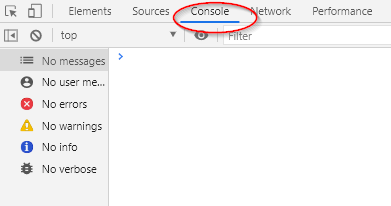Importieren Sie Zeichnungen oder Schablonen aus Electra E6 / E7 / E8
Wir haben ein Tool entwickelt, um die Zeichnungen und Schablonen von Electra E6/E7/E8 zu importierenCapital X Panel Designer UndCapital Panel Designer (Offline version) wo die Intelligenz der Symbole noch bestehen bleiben würde. Dadurch können Benutzer mit importierten Symbolen weiter an ihren Zeichnungen arbeitenCapital X Panel Designer UndCapital Panel Designer (Offline version) .
Schritte zum Importieren von Zeichnungen aus Electra E6/E7/E8 nachCapital X Panel Designer /Capital Panel Designer (Offline version)
1) Laden Sie die Schablone ExportElectra.vss von diesem Link herunter und speichern Sie sie .
2) Öffnen Sie Ihre Electra E6/E7/E8-Zeichnung, klicken Sie auf Weitere Formen | Schablone öffnen, um die heruntergeladene Schablone zu öffnen:
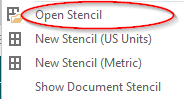
3) Sie sehen dann, dass die Schablone ExportElectra im linken Bereich geöffnet ist:
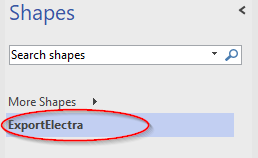
4) Gehen Sie zur Registerkarte Datei | Optionen | Erweitert , scrollen Sie nach unten zum Abschnitt Allgemein und aktivieren Sie die Option Im Entwicklermodus ausführen, um die Registerkarte Entwickler anzuzeigen:
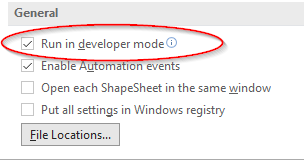
5) Gehen Sie zur Entwickler-Registerkarte | Makros . Wählen Sie im Popup-Dialogfeld ExportElectra.vss aus der Dropdown-Liste:
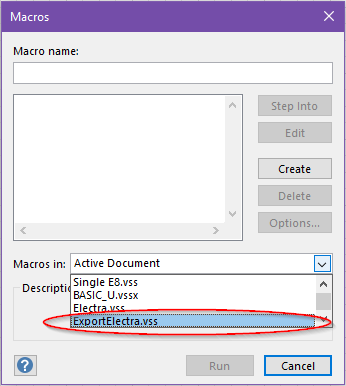
6) Wählen Sie ThisDocument.ExportDrawings und klicken Sie auf Run :
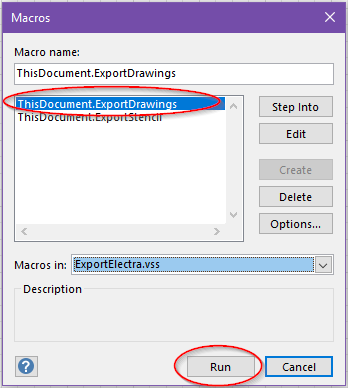
7) Klicken Sie im Dialogfeld Electra-Zeichnung exportieren auf Durchsuchen und wählen Sie den Ort, an dem Sie Ihre exportierte Datei speichern möchten, und klicken Sie auf OK . Der Export Ihrer Zeichnung dauert einige Minuten (abhängig von der Größe der Zeichnungen):
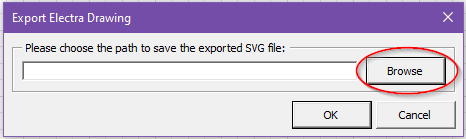
8) Nach Abschluss des Exports wird eine Meldung angezeigt. Klicken Sie einfach auf OK , um es zu schließen. Klicken Sie dann auf Abbrechen , um das Dialogfeld zu schließen. Sie sehen die SVG-Datei an dem von Ihnen gewählten Ort:
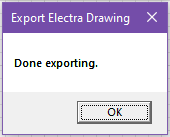
9) Nachdem Sie die Zeichnung aus Electra E6/E7/E8 exportiert haben, gehen Sie zuCapital X Panel Designer oderCapital Panel Designer (Offline version) um eine neue Zeichnung zu öffnen.
10) Ziehen Sie die exportierte SVG-Datei einfach per Drag & Drop auf die Seite, um sie zu importieren. Je nach Dateigröße dauert der Import einige Minuten.
Anmerkungen:
- Der importierte Titelblock verfügt über keine Intelligenz. Wenn Benutzer den Titelblock bearbeiten möchten, legen Sie bitte einen neuen Titelblock abCapital X Panel Designer oderCapital Panel Designer (Offline version) Schablone nämlich Titelblöcke .
- Ähnlich wie beim Titelblock auf einer anderen Seite als 1:1 müssen Benutzer einen neuen Titelblock löschen und einfügen. Dies liegt daran, dass das Skalierungssystem in Visio undCapital X Panel Designer /Capital Panel Designer (Offline version) sind anders.
- Die Hintergrundseite ist derzeit eine Funktion von Visio.Capital X Panel Designer oderCapital Panel Designer (Offline version) unterstützen diese Funktion nicht. Daher müssen Benutzer die Formen vor dem Exportieren erneut auf jeder Seite ablegen.
- Symbole wie SPS , Messwerkzeuge und Connector werden als normale Symbole ohne importiertCapital X Panel Designer UndCapital Panel Designer (Offline version) Intelligenzfunktionen. Wir empfehlen Benutzern, sie erneut abzulegen oder neu zu generierenCapital X Panel Designer oderCapital Panel Designer (Offline version) .
- Das Gleiche gilt für die importierten Layoutformen und Subpanel- Symbole. Die Intelligenz von Symbolen erlebenCapital X Panel Designer UndCapital Panel Designer (Offline version) , empfehlen wir Benutzern dringend, sie zu löschen und neu zu generieren oder erneut zu löschen.
Schritte zum Importieren von Schablonen aus Electra E6/E7/E8 nachCapital X Panel Designer /Capital Panel Designer (Offline version)
1) Laden Sie die Schablone ExportElectra.vss von diesem Link herunter und speichern Sie sie .
2) Öffnen Sie aCapital X Panel Designer oder einCapital Panel Designer (Offline version) Klicken Sie zum Zeichnen auf „Weitere Formen |“. Öffnen Sie Schablone , um die heruntergeladene Schablone zu öffnen:
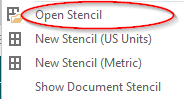
3) Danach sehen Sie, dass die Schablone ExportElectra im linken Bereich geöffnet ist. Sie müssen auch die Schablonen laden, die Sie exportieren möchten:
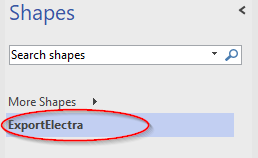
4) Gehen Sie zur Registerkarte Datei | Optionen | Erweitert , scrollen Sie nach unten zum Abschnitt Allgemein und aktivieren Sie die Option Im Entwicklermodus ausführen, um die Registerkarte Entwickler anzuzeigen:
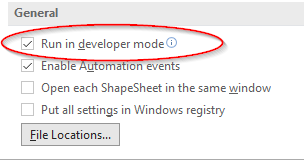
5) Gehen Sie zur Entwickler-Registerkarte | Makros . Wählen Sie im eingeblendeten Dialogfeld ExportElectra.vss aus der Dropdown-Liste:
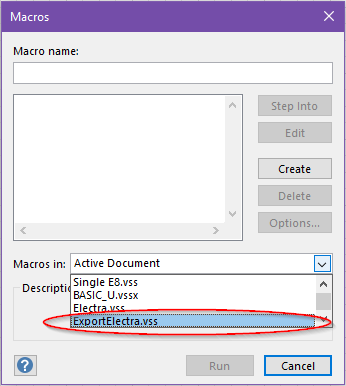
6) Wählen Sie ThisDocument.ExportStencil und klicken Sie auf Run :
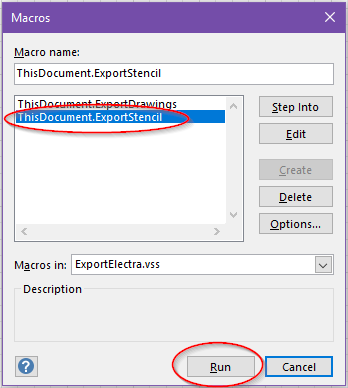
7) Wählen Sie im Dialogfeld " Schablone exportieren" die Schablone, die Sie exportieren möchten, aus der Dropdown-Liste und wählen Sie den Pfad aus, in dem die exportierte SVG-Datei gespeichert werden soll. Klicken Sie dann auf OK :
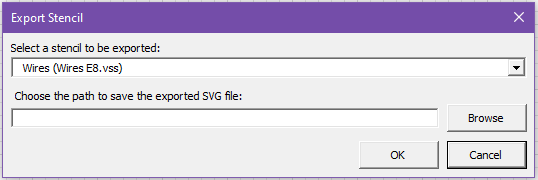
8) Nach Abschluss des Exports wird eine Meldung angezeigt. Klicken Sie einfach auf OK , um es zu schließen. Klicken Sie dann auf Abbrechen , um das Dialogfeld zu schließen. Sie werden sehen, dass sich eine SVG-Datei an dem von Ihnen gewählten Ort befindet:
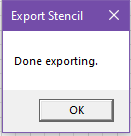
9) Gehen Sie danach zuCapital X Panel Designer oderCapital Panel Designer (Offline version) um eine neue Zeichnung zu öffnen.
10) Ziehen Sie die exportierte SVG-Datei per Drag & Drop auf die Seite, um sie zu importieren. Je nach Dateigröße dauert der Import einige Minuten.
11) Nach Abschluss des Imports wird im linken Bereich eine neue Schablone erstellt.
Sollten Sie während des Importvorgangs auf Probleme stoßen, kontaktieren Sie uns bitte und senden Sie uns Ihre Zeichnungs- oder Schablonendatei an feedback.capitalpaneldesigner.disw@siemens.com . Falls eine Fehlermeldung angezeigt wird, senden Sie uns bitte einen Screenshot davon. FürCapital X Panel Designer , drücken Sie bitte F12 und machen Sie einen Screenshot des Konsolenprotokolls, wenn Fehler auftreten: